Использование смартфона, ПК и любой техники может значительно сократить время работы в какой-либо деятельности. Еще со времен MS DOS, когда программисты использовали только клавиатуру, появились так называемые горячие клавиши, облегчающие работу на ПК. Любому человеку, использующему компьютер, будет полезно о них знать.
Зачем используются сочетания клавиш
Горячие клавиши в Windows 10 или любой другой операционной системе позволяют активировать какую-либо функцию в мгновение ока. В привычной новичку ситуации он бы отправился в панель управления, открыл бы кучу окон и уже после этого запустил требуемую утилиту, на это потратил бы порядка минуты или больше. Сочетания (или клавиши быстрого доступа) любые действия сокращают до одной секунды.
Бывают случаи, когда определённая комбинация выводит компьютер из зависания. Обычно это делает диспетчер задач. Еще пример – отказала мышь, а нужно перезапустить компьютер. Мало того, что можно переключиться стрелками на меню Пуск и перезагрузить устройство, так можно нажать сочетание и все сделать в одно нажатие.
15 горячих клавиш, о которых вы не догадываетесь
Помимо Windows, многие программы также используют комбинации быстрого доступа для запуска некоторых функций. Например, графический редактор Photoshop имеет очень много комбинаций, которые можно изменять по своему желанию.
Основные и вспомогательные клавиши

Для начала разберемся с основными клавишами, нажатие по которым, так или иначе, могут дать какой-то эффект:
- ESC (Escape) – кнопка позволяет выйти из программы или вернуться на шаг назад. Наиболее часто используется в играх и подсистеме BIOS компьютера.
- F1-F12 – кнопки на клавиатурах разных моделей по функционалу отличаются. В основном содержат параметры, которые активируются без использования мыши, например, понижение или повышение звука, яркости экрана, включение Wi-Fi или Bluetooth. На клавиатуре должны быть указаны значки, обозначающие, за что отвечает клавиша.
- Shift – отвечает за переключение режимов печатания символов или цифр, а также смены языка. Действует только в комбинации с другими кнопками. При многократном нажатии включается так называемый режим залипания клавиш.
- NumLock – активирует цифровой блок, расположенный справа (где цифры и стрелочки).
- Win (клавиша со значком Windows) – однократное нажатие открывает меню Пуск, но используется и в сочетании с другими кнопками.
- Fn – клавиша расположена только на клавиатурах ноутбуков и отвечает за активацию функций, заложенных на кнопках F1-F Необходимо одновременно зажать Fn+F1-F12.
- Tab – позволяет перейти на следующий пункт меню или сделать абзацный отступ в тексте.
- CapsLock – используется для печатания любых букв заглавными.
- Space (Пробел) – часто используется при печати текста и делает отступы между буквами или словами.
- Backspace – удаляет буквы или слова в тексте с права на лево.
- Enter – перенос на следующую сроку или к следующему пункту меню, активация какой-либо функции.
- Delete – находится на цифровой клавиатуре и удаляет с лева на право буквы или символы.
- End – нажатие помещает курсор в конец строки при печати.
- Home – нажатие помещает курсор в начало строки при печати.
- PageUp – движение любой страницы вверх, как если бы пользователь крутил колесико мышки.
- PageDown — движение страницы вниз без мышки.
- Insert – замена текста, находящегося впереди курсора. (Если при печати текста впереди будет другое содержимое, то оно будет стираться).
- Scroll Lock – прокрутка текста вверх или вниз (часто не работает).
- Pause/Break – обычно не работоспособна, но должна останавливать текущий процесс системы, например, какой-то запущенной программы.
- PrintScreen (PrtSc) – нажатие создает скриншот всего содержимого экрана.
Активация Windows 7, 8, 10
Комбинации клавиш Windows 10
Практически все из указанных ниже комбинаций будут работать и в более ранних версиях Windows, но также есть те, которые были добавлены только в Виндовс 10.
- Alt +Esc – позволяет переключать приложения (порядок открытия начинается с самого первого открытого приложения).
- Alt +F4 – текущий процесс будет закрыт.
- Alt +Enter – открывает окошко «Свойства» ярлыка.
- Alt +Space (Пробел) – для выделенного окошка программы открывается контекстное меню.
- Alt + Стрелочка влево – обозначает шаг «Назад».
- Alt + Стрелочка вправо – обозначает шаг «Вперед».
- Alt +Tab – случайный выбор работающих процессов.
- Alt +PageUp – нажатие перемещает пользователя вверх.
- Alt +PageDown – нажатие перемещает пользователя вниз.
- Ctrl + A – нажатие выделяет все элементы в программе (например, выделение сразу всего текста).
- Ctrl + С – функция «Скопировать объект».
- Ctrl +V – функция «Вставить объект».
- Ctrl +D – функция помещается объект в корзину.
- Ctrl +X – функция «Вырезать» элемент.
- Ctrl +Z – отменяет выполненное действие.
- Ctrl +Y – повторяет заново проделанное действие.
- Ctrl +Esc – открывает меню «Пуск».
- Ctrl +Shift – переключение клавиатуры на разные языки.
- Ctrl + Стрелочка влево – помещает текстовый бегунок в начало слова.
- Ctrl + Стрелочка вправо — помещает текстовый бегунок в конец слова.
- Ctrl + Стрелочка вверх – позволяет перемещаться вверх.
- Ctrl + Стрелочка вниз – перемещает пользователя вниз.
- Ctrl +Alt +Tab – фиксация переключения между работающими процессами (кнопкой Tab выбираем программу, а Enter переключаем на неё).
- Ctrl +Shift + стрелочки – позволяет отметить определённый объем текста.
- Ctrl +Shift +Esc – открытие утилиты «Диспетчер задач».
- Ctrl +Alt +Delete – запускает окошко с выбором функций входа или выхода из системы (Для Windows 7 – диспетчер задач).
- Shift +F10 – для программы открывает меню со специальными опциями.
- Shift + Стрелочки – выделение различных объектов по направлению стрелочек.
- Shift +Del – полное уничтожение объекта, не помещая в корзину.
- Win +Esc – закрытие инструмента «Экранная лупа».
- Win +PrintScreen – создает скриншот программы и помещает в каталог с картинками.
- Win +Enter – открытие инструмента «Экранный диктор».
- Win +Space (Пробел) – смена раскладки.
- Win + минус или плюс – использование экранное лупы для смены масштаба.
- Win +Home – сворачивает все программы, кроме открытой.
- Win +Tab – использование нового рабочего стола или выбор нужной программы.
- Win +A – открывает центр уведомлений с правой стороны рабочего стола.
- Win +B – фокус курсора на трее – панели уведомлений (где значки сети, языка и времени).
- Win + С – запуск функции Кортана для прослушивания.
- Win +D – скрывает работающие программы.
- Win + E – запускает «Проводник».
- Win +G – открытие меню игры (приложение Xbox).
- Win +H – микрофон или функция «Поделиться».
- Win + I – окошко «Параметры».
- Win +K – окошко поиска сторонних устройств (например, дисплея).
- Win +L – выход из системы или появление окошка блокировки Windows.
- Win +M – функция сворачивает активную программу.
- Win +O – фиксирует ориентацию устройства.
- Win +P – проецирует картинку на другой дисплей.
- Win +R – окошко «Выполнить» (или Run).
- Win +S – запуск вкладки поиска Windows 10, 8, 7.
- Win +T – открытие по очереди процессов, находящихся на панели задач.
- Win +U – окошко инструмента «Специальные возможности».
- Win +X – дополнительные функции меню Пуск.
- Win + Z – показ команд процесса, запущенного на полный экран.
- Win + «,» — ненадолго показывает рабочий стол.
- Win +Pause – открытие окошка сведений о системе.
- Win + Цифры – запуск ПО, находящегося на панели задач (нажатая цифра — это номер приложения, закрепленного на панели задач).
- Win +Shift +V – показывает уведомления в противоположном порядке.
- Win +Shift +M – скрытые программы открываются.
- Win +Shift + Цифры – запускает новый виртуальный рабочий стол.
- Win +Shift + Стрелочка Вверх – растягивает окошко рабочего стола до верхнего и нижнего края монитора.
- Win +Shift + Стрелочка Вниз – позволяет скрыть или открыть активное ПО в вертикальном соотношении с сохранением ширины.
- Win +Shift + Стрелочка влево или вправо – помещает программу на экран другого монитора.
- Win +Ctrl +F – открытие инструмента «Поиск: Компьютеры».
- Win +Ctrl + Цифры – показ рабочего стола с переключением на открытый процесс, находящийся на панели задач.
- Win +Alt + Цифры – показывает рабочий стол вместе с специальными функциями программы, расположенной на панели задач.
- Win +Ctrl +Shift + Цифры – одновременная демонстрация рабочего стола и открытие процесса из панели задач с повышенными привилегиями.
- Win +Ctrl +Space – смена раскладки в противоположном порядке.
- Win +Ctrl +D – создание нового рабочего стола.
- Win +Alt +R – запуск съемки и остановка (относится к играм).
- Win +Alt +G – съемка 30 секунд активного процесса.
Все способы обращения в службу поддержки Яндекс
Как настроить горячие клавиши
Существует множество специальных утилит, настраивающих комбинации так, как хочется пользователю. Одним из таких инструментов является MKey.
Приложение полностью бесплатное и помогает установить любые сочетания, с помощью которых можно задать запуск многих системных программ и управлять ими. Например, медиаплеер AIMP уже имеет встроенный функционал сочетаний, но MKey его расширяет.
Задать комбинацию на отключения сети, запуск любой утилиты или папки, управлять обозревателем и многое другое. Все это не составит труда.
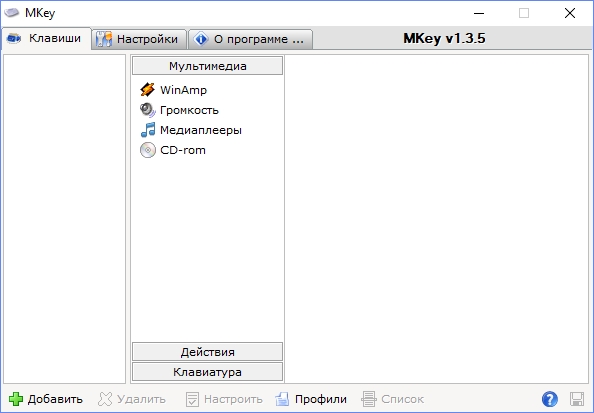
Скачать программу можно с официального сайта — http://www.seriosoft.org.
- Для создания комбинации щелкаем по кнопке «Добавить».
- Нажимаете одновременно несколько желаемых клавиш.

- Выбираем конкретное действие, которое будет запускаться при помощи установленных клавиш.

- Пробуем нажать созданную комбинацию.
Теперь пользователь знает, что такое сочетания клавиш, как ими пользоваться в ОС Windows 10 или любой другой и задавать свои собственные комбинации с помощью программного обеспечения.
Источник: composs.ru
Горячие клавиши Windows 10
Windows 10 – новая система, традиционно призванная облегчить пользователям общение с устройством, но в то же время имеющая много нововведений, в которых требуется разобраться.
Сочетания клавиш – это не самая очевидная, но крайне полезная функция. Она в разы ускоряет работу с программами, папками и файлами, обеспечивая быструю навигацию.

Горячие клавиши Windows 10
Основные клавиши, которые используются для сочетаний:
- клавиша «Windows». Далее в тексте сокращённо «Win». Помечена на клавиатуре характерным «окном» – логотипом системы;
- клавиша «Ctrl». Для сочетаний подходит, как левый, так и правый «Ctrl»;
- клавиша «Alt». Так же как и у предыдущей, в сочетаниях активны обе стороны;
- клавиша «Shift». Можно подключать к комбинациям обе клавиши.
Частые комбинации
На заметку! Ниже мы собрали самые популярные сочетания клавиш, которые нужно знать начинающему пользователю для того, чтоб облегчить своё взаимодействие с программами.

Часто используемое сочетание клавиш пользователями для редактирования текста
- «Ctrl+X» – вырезать выбранный элемент (текст, изображение, файл, папку);
- «Ctrl+C» (или «Ctrl+Insert») – копировать выбранный текст/элемент;
- «Ctrl+V» (или «Shift+Insert») – вставить ранее скопированный или вырезанный элемент в выбранную позицию;
- «Ctrl+Z» – отменить предыдущее действие в любой программе.
Что нового в Windows 10?
Среди основных функций, облегчающих пользование – виртуальные рабочие столы, автоматическое заполнение окнами частей экрана для одновременной работы и множество фоновых программ и дополнений. И ко всему этому разнообразию функций предусмотрены ключевые комбинации на клавиатуре. Далее – о каждом аспекте по порядку.
Управление рабочими столами
Виртуальные рабочие столы – это средство для одновременного запуска окон и мгновенного переключения между ними. Эта функция поможет распределять открытые программы по отдельным секциям, таким образом, не заполняя пространство множеством окон. Особенно полезно для устройств с небольшим монитором.

Сочетание клавиш для управления виртуальными рабочими столами
С помощью приведенных ниже комбинаций клавиш можно, не сворачивая окон и не делая лишних кликов управлять рабочим пространством.
- «Win+Ctrl+D» — создать новый виртуальный рабочий стол;
- «Win+Ctrl+← или →» (клавиши со стрелками) – переключаться между несколькими созданными рабочими столами;
- «Win+Ctrl+F4» – закрыть рабочий стол, который активен в данный момент;
- «Win+Ctrl+Tab» – показать все окна на всех созданных рабочих столах.
Попробуйте это:
Как отключить контроль учетных записей в Windows 10
Оболочка «Snap»
На заметку! А эта функция подойдёт для больших мониторов, на которых есть возможность разбить рабочее пространство на секции.
Новая функция «Snap» – это возможность разместить два открытых окна рядом друг с другом так, чтобы они заполнили ровно по половине экрана. Подобная функция была и в предыдущих версиях, но Windows 10 из неё сделали полноценную среду с возможностью мгновенного подбора второго окна.

Сочетание горячих клавиш для управления оболочки «Snap»
- «Win+←» – выровнять активное окно по левой стороне. Окно займёт половину экрана;
- «Win+→» – присоединить окно приложения к правому краю экрана;
- «Win+↑» – растянуть окно приложения на всю ширину экрана;
- «Win+↓» – свернуть активное окно. Если окно было ранее прилеплено к одному из краёв, оно займёт четверть экрана в нижней части.
Управление фоновыми программами и средствами
Новые приложения и программы для быстрого доступа к ранее спрятанным функциям – основная особенность Windows 10. Появилось многое: возможность записи происходящего на экране без дополнительных программ, новые «Настройки», и даже игровая панель. И сочетания клавиш не обошли стороной это нововведение.

Сочетание горячих клавиш для управления фоновыми программами и средствами Виндовс
- «Win+I» – открыть панель «Параметры», которая понадобится для настройки устройства;
- «Win+G» – запуск игровой панели Xbox – среды для записи игр, скриншотов и управления магазином;
- «Win+Q» – открыть поиск по элементам системы, который расположен на панели управления;
- «Win+A» – открыть «Центр уведомлений» – меню справа внизу экрана, где собраны все основные функции и опции системы;
- «Win+Alt+G» – запустить запись видео с экрана;
- «Windows+Alt+R» – остановить запись видео с экрана.
Больше комбинаций клавиш
Весь объём полезных сочетаний клавиш трудно разместить в пределах одной статьи, поэтому ниже мы рассортировали все самые важные сочетания клавиш в таблицы по отдельным полезным категориям.

Функции горячих клавиш Виндовс 10
Манипуляции с окнами
| Win+D | Открыть рабочий стол |
| Win+Shift+M | Восстановить окна, которые ранее были свёрнуты |
| Win+Home | Свернуть все окна, кроме активного (нажать ещё раз – восстановить все окна) |
| Alt+Tab | Переключаться между приложениями, которые уже запущены |
| Alt+F4 | Закрыть активное окно |
| Win+Shift+← или → | Переправить окно на ещё один монитор |
| Win+T | Переключать ячейки на панели задач. «Enter» — запустить выбранное |
| Win + 0…9 | Запустить с панели задач приложение, ячейка которого расположена на позиции, совпадающей с цифрой |
Попробуйте это:
Сбой запроса дескриптора устройства (код 43) в Windows 10 и 8
Управление папками и проводником

Сочетание клавиш для управления папок и проводника
| Win+E | Открыть «Мой компьютер» |
| Ctrl+N | Запустить ещё одно окно |
| Ctrl+прокрутить колёсико мышки | Поменять вид иконок в текущей папке |
| Alt+↑ | Назад на один уровень в директории (например, из диска С в «Мой компьютер») |
| Alt+← | Папка перед текущей в коренной папке |
| Alt+→ | Следующая папка после текущей |
Настройка и отладка системы Windows
| Ctrl+Shift+Esc | Системный инструмент «Диспетчер задач» |
| Win+R | Инструмент отладки «Выполнить» |
| Shift+Delete | Безвозвратно уничтожить выбранные файлы или папки (Восстановление в «Корзине» невозможно) |
| Alt+Enter | Открыть меню «Свойства» для объекта, который на данный момент выделен |
| Win+клавиша «Пробел» | Переключение между языками и всеми возможными раскладками |
| Win+A | Запустить справочный инструмент «Центр поддержки Windows» |
| Win+S | Открыть инструмент «Поиск» |
| Win+H | Функция внешней отправки файлов «Поделиться» |
Как настроить горячие клавиши на Windows 10 под себя

Способы настройки горячих клавиш под себя в Виндовс 10
Настроить конкретные сочетания клавиш для Виндовс можно двумя способами – с помощью средств настройки самой ОС, либо используя дополнительное программное обеспечение. Разберём поочерёдно оба способа.
Системные настройки
В актуальной версии Виндовс 10 появилось много дополнительных возможностей для сочетаний клавиатуре, задействовав практически все клавиши. Поэтому, к сожалению, в «десятке» можно сменить только сочетания клавиш для переключения языков.
Настроить переключение языков и клавиатур можно следующим образом:
- Вызываете окно «Параметры» сочетанием клавиш «Win+I».
- В основном настроечном меню «Параметры» выберите раздел «Время и язык».
 Выбираем раздел «Время и язык»
Выбираем раздел «Время и язык» - В меню «Время и язык» нажимаете на подпункт «Регион и язык».
 Нажимаем на подпункт «Регион и язык»
Нажимаем на подпункт «Регион и язык» - В подпункте «Регион и язык», ниже настроек с выбором языка нажимаете «Дополнительные параметры клавиатуры».
 Нажимаем на ссылку «Дополнительные параметры клавиатуры»
Нажимаем на ссылку «Дополнительные параметры клавиатуры» - В открывшемся маленьком окне выберите вкладку «Переключение клавиатуры» выделите пункт «Переключить язык ввода» и нажмите «Сменить сочетание клавиш».
 Выделим пункт «Переключить язык ввода», нажимаем «Сменить сочетание клавиш»
Выделим пункт «Переключить язык ввода», нажимаем «Сменить сочетание клавиш» - В открывшемся новом окне «Изменение сочетания клавиш» настройте комбинации по своему усмотрению.
 В окне «Изменение сочетания клавиш» настраиваем удобные для себя параметры, нажимаем «ОК»
В окне «Изменение сочетания клавиш» настраиваем удобные для себя параметры, нажимаем «ОК»
Попробуйте это:
Комбинации клавиш на клавиатуре
Сторонние программы для настройки горячих клавиш
Если Вы всё-таки желаете настроить сочетания клавиш по своему усмотрению, то, для такого рода персонализации, придётся использовать сторонние приложения
Key Remapper
Помогает переназначить любую клавишу на клавиатуре, кардинально сменить раскладку, или назначить дополнительные действия на колёсико мыши.
Интерфейс программы Key Remapper
В этой программе доступно включение множества профилей, дабы обеспечить возможность устанавливать разные настройки для разных приложений либо форм работы.
Для того, чтобы назначить необходимое сочетание клавиш, необходимо:
- Скачать и установить программу Key Remapper на компьютер.
- В основном интерфейсе программы дважды щёлкнуть на пустой области с соответствующей надписью.Дважды кликаем на пустой области с соответствующей надписью
- В появившемся меню настройки ввести необходимую для замены клавишу или комбинацию, и непосредственно её замену. Здесь имеется детальная настройка сочетаний, программ и среды, в которых замена комбинаций будет работать. Также есть возможность заблокировать конкретную клавишу. Нажмите «Ок». Настройка завершена.Выбираем необходимые параметры, нажимаем «ОК»
MKey
Переназначает на ваше усмотрения все виды клавиш, установление дополнительных значений для комбинаций, переназначение дополнительных мультимедийных кнопок на клавиатуре.
Пользоваться этой программой ещё проще, чем предыдущей, так как в наличии интуитивный интерфейс.
- В на главной вкладке выберите опцию «Добавить».
 Выбираем опцию «Добавить»
Выбираем опцию «Добавить» - Нажмите клавишу или сочетание, на которую необходимо назначить действие или функцию. Для комбинаций доступен выбор стандартных функциональных клавиш.
 Нажимаем клавишу или сочетание, на которую необходимо назначить действие или функцию
Нажимаем клавишу или сочетание, на которую необходимо назначить действие или функцию - Выберите действие или программу из списка возможных. Если это необходимо, настройте особенности активации. Готово!
 Выбираем действие или программу из списка возможных, нажимаем на значок дискеты, что бы сохранить изменения
Выбираем действие или программу из списка возможных, нажимаем на значок дискеты, что бы сохранить изменения
Узнайте интересную информацию с подробной инструкцией из новой статьи — «Как убрать залипание клавиш самостоятельно».
Вот и всё! Теперь вы во всеоружии, и полностью готовы облегчить и оптимизировать свою работу в Windows 10!
Видео — Горячие клавиши Windows 10
Источник: fileword.ru
Сочетания горячих клавиш на клавиатуре Windows 10, сочетания с клавишей win, Ctrl, alt

Основное назначение горячих клавиш в любой программной оболочке — обеспечить максимальное удобство для пользователя, сократить время, требуемое для поиска и запуска нужной программы или функции. И в этом Windows 10 сильно преуспела, существенно обогнав все остальные ОС — как предыдущие версии семейства Windows, так и Linux или OS/2.
Появление новых комбинаций клавиш вызвано массой нововведений в «десятке», обусловленных как совершенным (по сравнению с предыдущими версиями) оформлением рабочего стола, так и многократно увеличенной функциональностью. Эти комбинации запомнить несложно, а их регулярное использование позволит многие вещи делать в операционной системе гораздо быстрее, чем при использовании мыши.
Содержание скрыть
ПОПУЛЯРНЫЕ СОЧЕТАНИЯ КЛАВИШ WINDOWS
Для ускоренного запуска приложений или активации определённых опций в Windows обычно используется сочетание сервисных клавиш с обычными. К сервисным относятся:
- кнопка «Win», размещённая в самом нижнем ряду клавиатуры второй с обеих сторон от пробела. Значок на ней выполнен в виде фирменного логотипа Windows;
- клавиша «Alt», размещённая непосредственно рядом с кнопкой пробела с обеих сторон от неё;
- кнопка «Ctrl», размещённая в нижних углах буквенной части клавиатуры;
- сочетание кнопок «Alt» и «Ctrl».
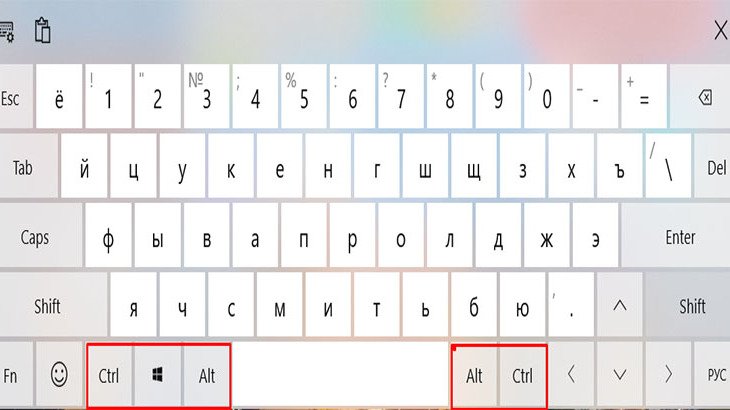
Кроме того, на ноутбуках также располагается клавиша «Fn», отвечающая за переключение режимов и вызов отдельных функций непосредственно в ноутбуке. Её функциональность зависит от марки и модели переносного ПК, версии прошивки и типа установленного программного обеспечения.
Обычно функции специальных «ноутбучных» горячих кнопок заключаются во включении/отключении сетей, основного экрана, управлении звуком или подсветкой и непосредственно к работе Windows отношения не имеют.
Полезные сочетания клавиш в windows 10
Для вызова процедуры с помощью комбинации клавиш нужно сначала нажать на сервисную кнопку, и, удерживая её, нажать непосредственно на активирующую нужную вам функцию клавишу. Стоит отметить, что практически все нововведения в Windows 10 касаются использования сервисной кнопки «Win».
К наиболее востребованным из них следует отнести:
- комбинация «Win+V». Она открывает доступ к буферу обмена. Вы можете просмотреть хранящиеся в нём элементы (теперь их может быть несколько), удалить некоторые из них либо полностью очистить буфер. Полезная функция, если вы копировали конфиденциальный текст на компьютере, доступном сразу нескольким пользователям и не желаете, чтобы о нём узнали;
- комбинация «Win+Shift+S». Вызов мастера создания скриншотов. Вызываемой по горячему сочетанию клавиш инструмент позволяет не просто делать снимок всего экрана, а только его фрагмента. Этим данная комбинация и отличается от клавиши «Print Screen»;
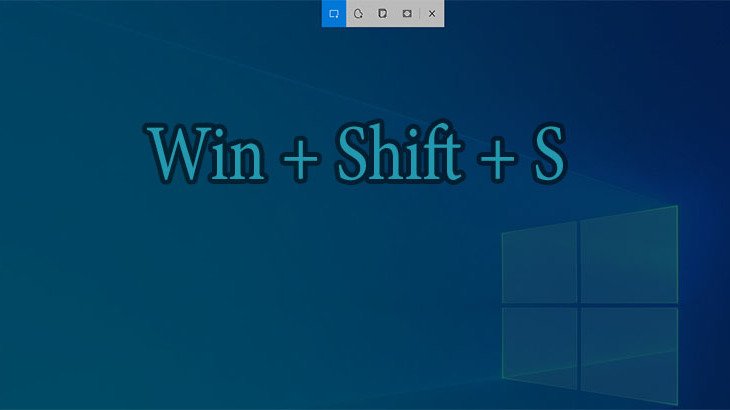
- комбинация «Win+S». Она активирует панель поиска, который проводится как по размещённым на локальном диске компьютера и съёмных носителях файлам, так и по всей сети;
- комбинация «Win+Q». Для пользователей русской локализации Windows действие этого сочетания клавиш аналогично комбинации «Win+S». В оригинальной версии операционной системы подобным сочетанием вызывается помощник Cortana, в число функций которого также входит поиск файлов и программ на ПК;
- комбинация «Win+A». С её помощью вы можете открыть центр уведомления Windows, посмотреть все текущие уведомления, удалить их и настроить порядок их отображений;
- комбинация «Win+I». Нажатием на эти кнопки выполняется запуск оригинального окна «Все параметры», доступного пользователям в десятой версии Windows. С помощью нового и интуитивно понятного интерфейса системных конфигураций вы легко сможете сконфигурировать работу ОС, не прибегая к функциям стандартной панели управления;
- комбинация «Win+G». Нажатием на эти кнопки вызывается игровая панель ОС, которую можно использовать для записи игрового видео.
Перечисленные выше горячие кнопки относятся непосредственно к функциональным возможностям системы. Но есть и другие сочетания, относящиеся к функциям рабочего стола.
Смена рабочего стола windows 10 горячие клавиши
Горячее сочетание клавиш для рабочего стола используются в Windows для управления виртуальными столами, расположением окон и рядом других функций. Рекомендую обратить внимание на следующие сочетания:
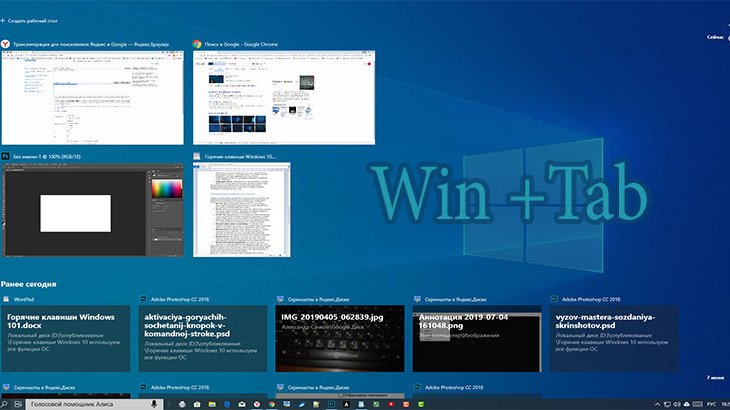
- Win+Tab. Данная комбинация открывает доступ к списку задач и предоставляет возможность переключения как между приложениями, так и между несколькими рабочими столами;
- Alt+Tab. Действие этой комбинации аналогично работе горячих кнопок в предыдущих версиях Windows. При нажатии на клавиши появляется окно выбора между открытыми программами и окнами;
- Ctrl+Alt+Tab. Функциональность этой комбинации аналогична функции горячих кнопок Alt+Tab, за одним небольшим исключением: вы можете выбрать необходимое окно просто мышкой, отпустив все кнопки на клавиатуре. Функция эта доступна не только пользователям «десятки», но и исправно работает на предыдущих ОС семейства Windows;
- Windows+любая стрелка на клавиатуре. Это позволяет вам прикрепить активное окно к одной из сторон экрана. Какая стрелка будет нажата, к той стороне экрана и будет прикреплено открытое окно;
- Windows+Ctrl+D. Комбинация предоставляет возможность создания нового виртуального рабочего стола. Эта функция появилась в «десятке» по аналогии с ОС Linux и оказалась очень удобна при одновременном использовании нескольких полноэкранных приложений;
- Windows+Ctrl+F4. При нажатии на эти горячие кнопки происходит закрытие текущего виртуального рабочего стола. При этом перед пользователем открывается предыдущий либо основной рабочий стол;
- Windows+Ctrl+стрелка вправо/влево. При нажатии на стрелки происходит поочерёдное переключение виртуальных рабочих столов.
Дополнительно стоит отметить, что в OS Windows десятой версии можно добавить горячие кнопки вызова любых необходимых вам приложений. Для этого в свойствах ярлыка запуска программы в поле «Быстрый вызов» установите удобное для вас сочетание клавиш.
Кроме того, в отличие от предыдущих версий операционных систем от Microsoft, «десятка» позволяет активизировать работу горячих сочетаний кнопок в командной строке — с их помощью можно будет копировать, вырезать, вставлять и выделять текст, что значительно ускоряет процесс работы в терминале.
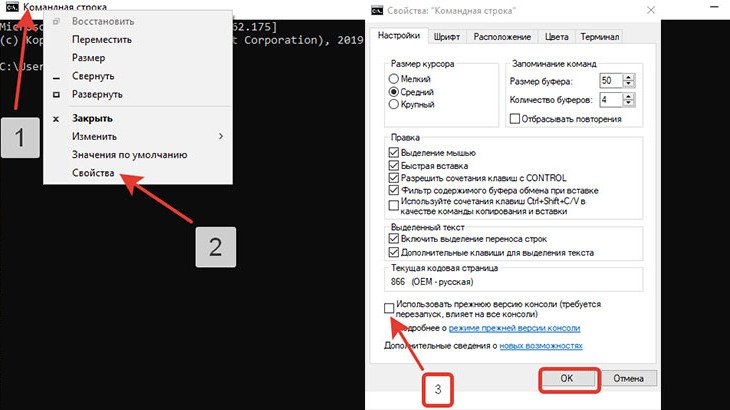
Для активации функции необходимо запустить командную строку от имени Администратора, затем в строке заголовка щёлкнуть мышкой по иконке терминала (1), выбрав в выпадающем меню «Свойства» (2). В свойствах командной строки необходимо снять отметку с опции «Использовать прежнюю версию» (3). После перезапуска командной строки функция горячих кнопок будет активирована.
Сочетание клавиш на клавиатуре windows, кнопки сервиса и развлечений
В «десятке» были реализованы различные функции, необходимые как для работы, так и для отдыха или развлечений. Предлагаю вашему вниманию некоторые сочетания клавиш, которые редко используются и мало знакомы даже компьютерным профи, но могут оказаться очень полезны. К ним относятся:
- Win+. (точка) или Win+; (точка с запятой). Эта комбинация вызывает окно выбора Emoji (Эмодзи), причём вне зависимости от запущенной программы. Таким образом вы можете вставить идиограммы и смайлики в любой мессенджер или текстовый редактор.
- Win+Ctrl+Shift+B. Эта команда перезапуска драйверов видеоподсистемы. Разработчики Windows скопировали эту функцию с Linux. Она позволяет «на холодную» перезапустить графическую подсистему ОС без полной перезагрузки ПК.Идеальный вариант, если при запуске игры или мощного приложения у вас появился чёрный экран или на мониторе возникли «артефакты». Но не всегда эта функция работает стабильно, поэтому пользоваться ей стоит с осторожностью.
- Ctrl+стрелка вверх при открытом меню «Пуск». Это делает увеличенными все элементы меню. В зависимости от диагонали монитора и выбранного разрешения, эта функция может быть очень полезна и позволит рассмотреть мелкие элементы меню. Если вместо стрелки вверх нажать стрелку вниз, то можно уменьшить размеры меню обратно.
- Win+цифра от 1 до 9. К каждой цифре привязано приложение, закреплённое на панели задач. Сориентироваться для запуска нужной программы довольно просто: номера присваиваются им по порядку (слева направо).
- Win + X. При нажатии на эту комбинацию появляется системное меню. Также его можно открыть, если нажать правой кнопкой мышки на меню «Пуск». С помощью системного меню открывается быстрый доступ ко множеству элементов: командной строке от учётной записи Администратора, Панели управления и другим.
- Win+D. Нажав на эту комбинацию, вы свернёте все текущие открытые окна. Но только в пределах одного рабочего стола.
- Win+E. Вызывает стандартное окно файлового менеджера Windows — Проводника.
- Win+L. Эта комбинация блокирует доступ к рабочему столу и открывает окно ввода пароля.
Кроме того, многие комбинации клавиш успешно работают не только в самой системе Windows, но и в открытых приложениях. К примеру:
- нажав Ctrl+вниз/вверх, вы переместитесь на одну строку из или вверх, аналогично прокрутке колесика мышки;
- при нажатии на Ctrl+Page Up/Page Down вы сможете переместиться сразу на одну страницу вверх;
- нажав на комбинацию Ctrl+F, вы активируете функцию поиска в активном окне программы;
- при нажатии на Alt+F4 происходит экстренное закрытие окна. Эта комбинация работает практически вне зависимости от типа и мощности запущенного приложения.
Я надеюсь, что из предложенного списка горячих кнопок Windows 10 вы обязательно возьмёте некоторые себе на вооружение. Они значительно упростят ваше взаимодействие с операционной системой, помогут вам повысить скорость работы на персональном компьютере.
Вы знаете другие комбинации клавиш, о которых я забыл написать? Напишите об этом в комментариях, а также поделитесь, какими горячими клавишами Windows вы пользуетесь чаще всего.
Источник: alex-sachkov.ru